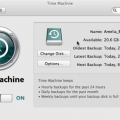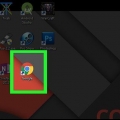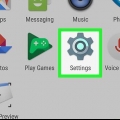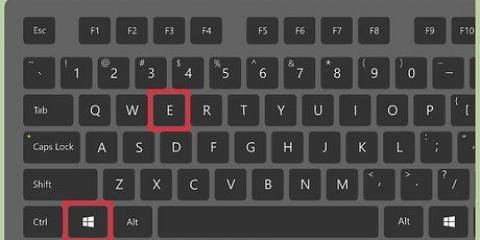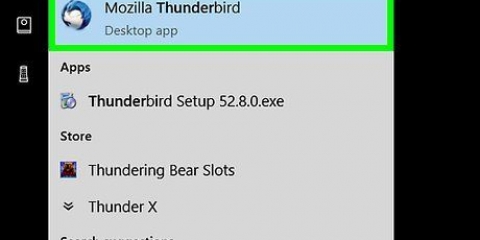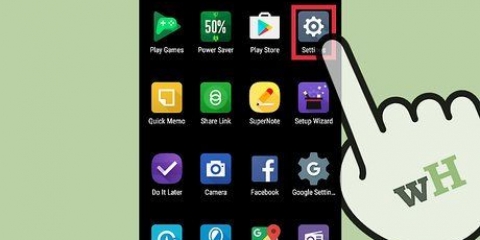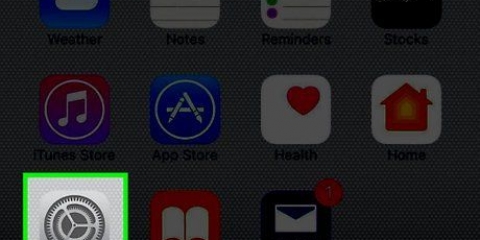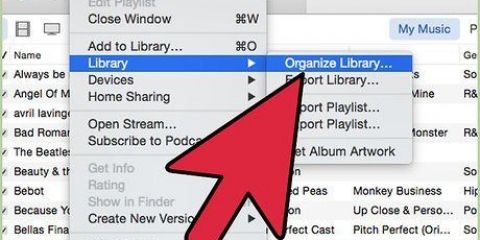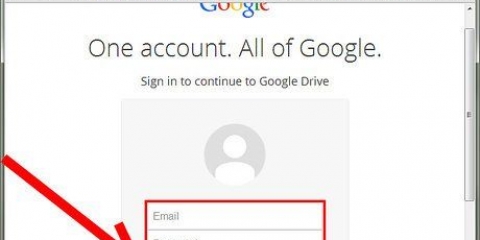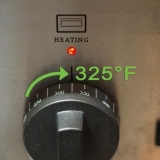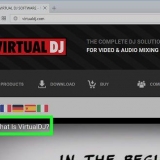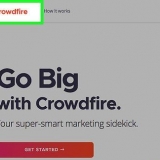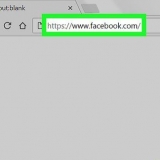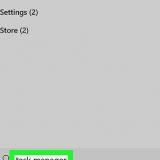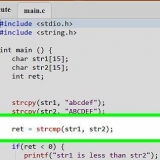Questo processo è anche noto come "imaging" del tuo disco rigido in quanto crea un`immagine perfetta dei contenuti del tuo disco rigido e della loro posizione esatta. Il backup con Time Machine è relativamente semplice e richiede solo un disco rigido esterno: non è necessario un disco rigido Time Capsule (o AirPort) di Apple per utilizzare Time Machine.
Eseguire il backup di un mac senza time machine
Contenuto
Questo tutorial ti mostrerà come eseguire il backup dei contenuti del disco rigido del tuo Mac senza Macchina del tempo da usare.
Passi
Parte 1 di 2: Preparazione di un backup

1. Acquista un disco rigido esterno. Poiché utilizzerai il disco rigido esterno per eseguire il backup dell`intero disco rigido, l`unità deve essere più grande dell`unità del tuo Mac (ad esempio, se l`unità del Mac è 256 GB, acquista un`unità esterna che sia almeno 500 GB).
- Spesso non è molto più costoso acquistare un disco rigido esterno da 1 terabyte (1024 gigabyte) rispetto all`acquisto di un disco rigido da 500 gigabyte, quindi considera di spendere circa $ 20 in più per ottenere più spazio di archiviazione.
- In genere vorrai acquistare un disco rigido esterno che abbia spazio sufficiente per te e provenga da un produttore affidabile come Western Digital o Seagate.
- Se non disponi di un disco rigido esterno, puoi anche utilizzare un CD, un DVD o un`unità flash USB.
- Puoi anche provare un sito di archiviazione cloud come iCloud, Google Drive o Dropbox.

2. Collega il tuo disco rigido esterno al tuo Mac. Collega l`estremità USB del cavo del disco rigido alla porta USB del tuo Mac e collega l`altra estremità al disco rigido.
La maggior parte dei Mac moderni ha porte USB-C (note anche come Thunderbolts) invece delle tradizionali USB 3.0 porte. Se questo è il tuo caso, potresti aver bisogno di una USB 3.Acquista un adattatore da 0 a USB-C per il tuo Mac prima di poter collegare un disco rigido.

3. Formatta il tuo disco rigido esterno. La formattazione fa funzionare il disco rigido sul sistema operativo del tuo Mac. Se non formatti l`unità, non sarai in grado di utilizzarla.
accertati di Mac OS esteso (Journaled) seleziona come Valore del file system.

4. Disattiva FileVault. FileVault rende impossibile clonare il disco rigido del tuo Mac, quindi dovrai disabilitare FileVault se lo hai mai abilitato.

5. Riavvia il tuo Mac. Cliccaci sopra menù di mele
, clicca su Ricomincia... nel menu a discesa e fare clic su Riavvia ora se richiesto. Il tuo Mac inizierà a riavviarsi.
6. premere⌘ Comando+R. Devi farlo subito dopo aver cliccato Riavvia ora fare clic e tenere premuto il pulsante finché non viene visualizzata la schermata di ripristino.

7. Attendi che appaia l`icona Ripristina. Sembra un globo rotante. Una volta visualizzata l`icona, è possibile selezionare il ⌘ Comando e R pulsanti di rilascio. Il tuo Mac continua a caricare la schermata di ripristino. Al termine, puoi passare alla parte successiva.
Parte 2 di 2: backup del tuo Mac

1. clicca suUtilità disco. È nel mezzo della finestra di ripristino.

2. clicca suUlteriore. Questa opzione si trova nell`angolo inferiore destro della finestra. Si aprirà Utility Disco.

3. Seleziona il tuo disco rigido esterno. Fare clic sul nome o sulla lettera del disco rigido esterno sul lato sinistro della finestra.

4. clicca suRegolare. Questa opzione di menu si trova nell`angolo in alto a sinistra dello schermo. Apparirà un menu di selezione.

5. clicca suristabilire…. Questo è nel menu di selezione. Si aprirà una finestra pop-up.

6. Seleziona il disco rigido del tuo Mac. Fai clic su "Recupera da" nel menu a discesa, quindi fai clic sul nome del disco rigido del tuo Mac nel menu a discesa risultante.

7. clicca surecupero. Questo è il pulsante blu sul lato destro della finestra. Questo inizierà a copiare il contenuto del disco rigido del tuo Mac sul tuo disco rigido esterno.

8. Attendi che la copia finisca. Quando richiesto, puoi riavviare il Mac e iniziare a usarlo come al solito.

9. Espellere il disco rigido esterno. Ciò garantisce che le informazioni sul disco non vengano danneggiate accidentalmente.
Consigli
Avvertenze
- I dati archiviati su dischi rigidi esterni possono scadere nel tempo. Assicurati di eseguire regolarmente il backup del tuo Mac (ad es. una volta al mese).
Articoli sull'argomento "Eseguire il backup di un mac senza time machine"
Condividi sui social network:
Simile
Popolare